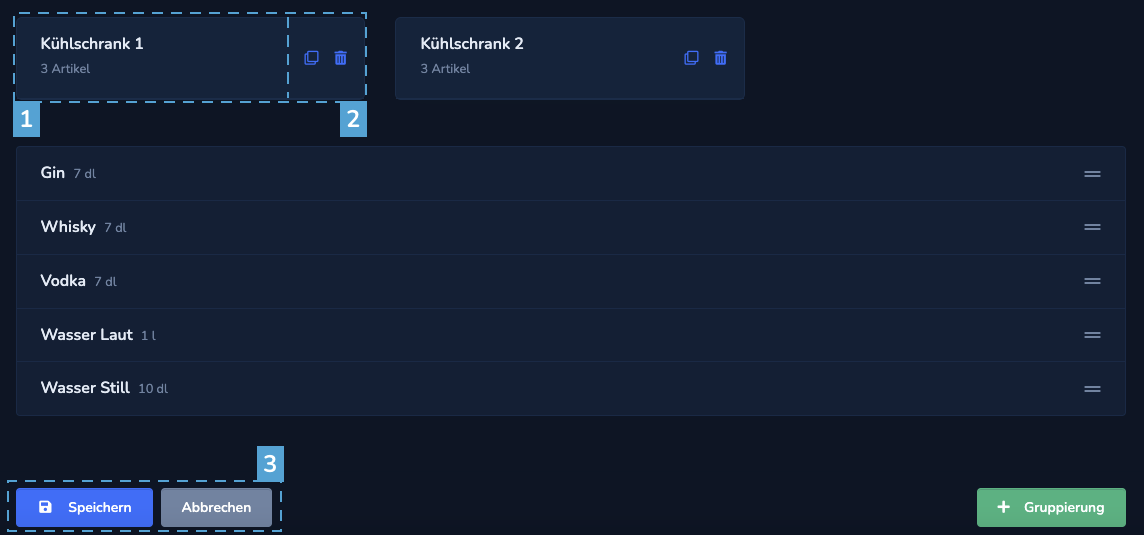Reihenfolge und neue Gruppierung
- Mittels Drag & Drop kannst du die Reihenfolge bestehender Artikel in deinem Bereich anpassen.
- Erstelle eine neue Gruppierung, um eine separate Liste zu erstellen (z.B. für einen Kühlschrank oder Regal).
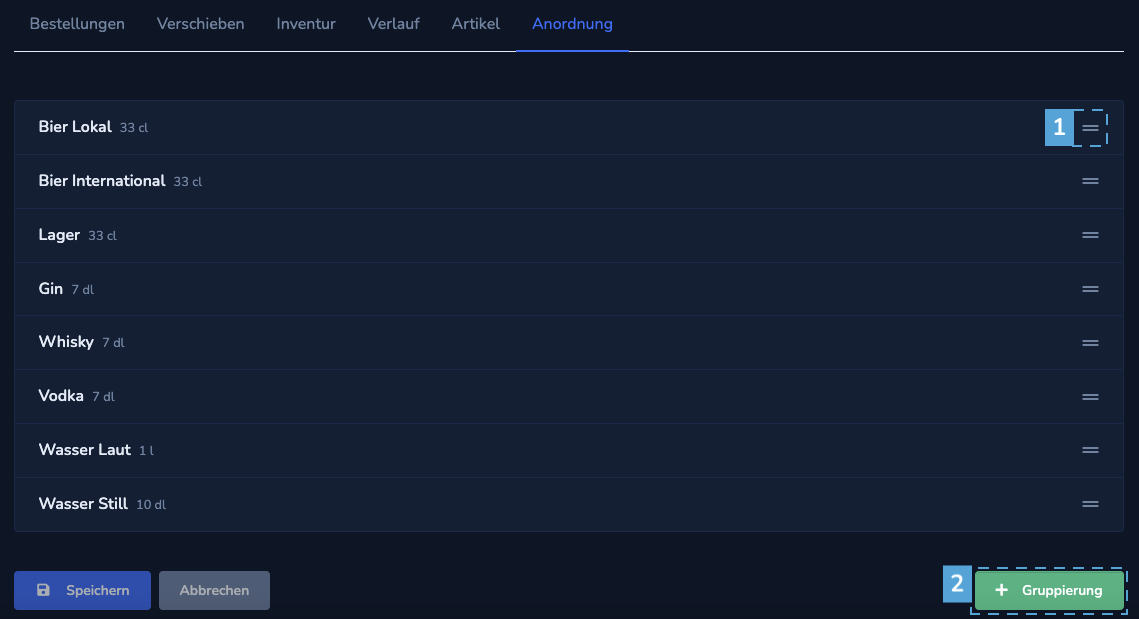
Gruppierung benennen und Artikel hinzufügen
- Wähle einen Namen für diese Gruppierung.
- Füge hier neue Artikel hinzu.
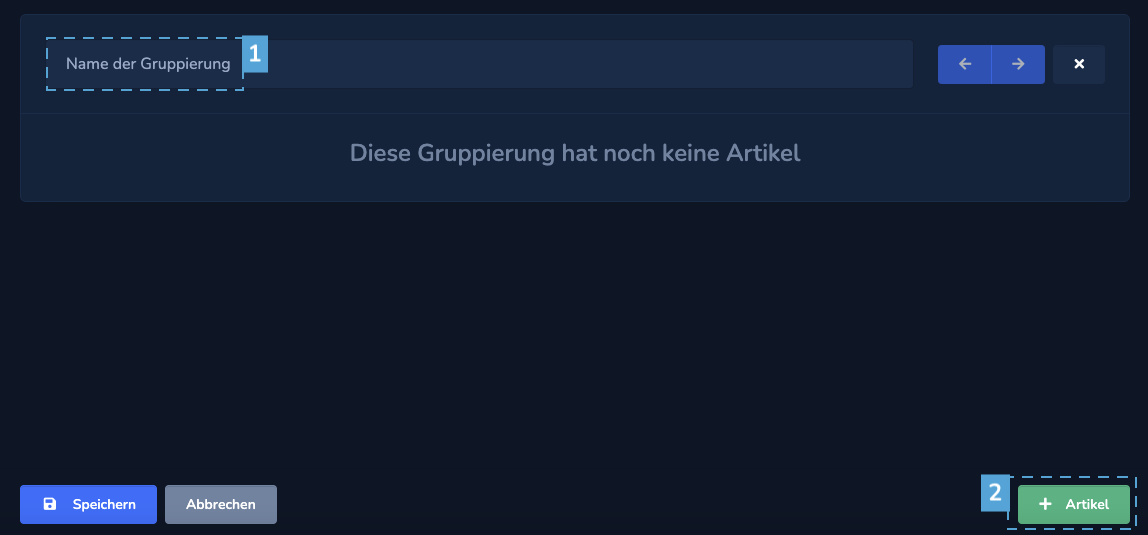
Artikel auswählen und hinzufügen
Suche nach allen Artikeln, die du dieser Grupperierung hinzufügen möchtest. Du hast oben rechts die Möglichkeit eine Stapelsuche zu machen.
Drücke auf «Hinzufügen», sobald du alle gewünschten Artikel ausgewählt hast.
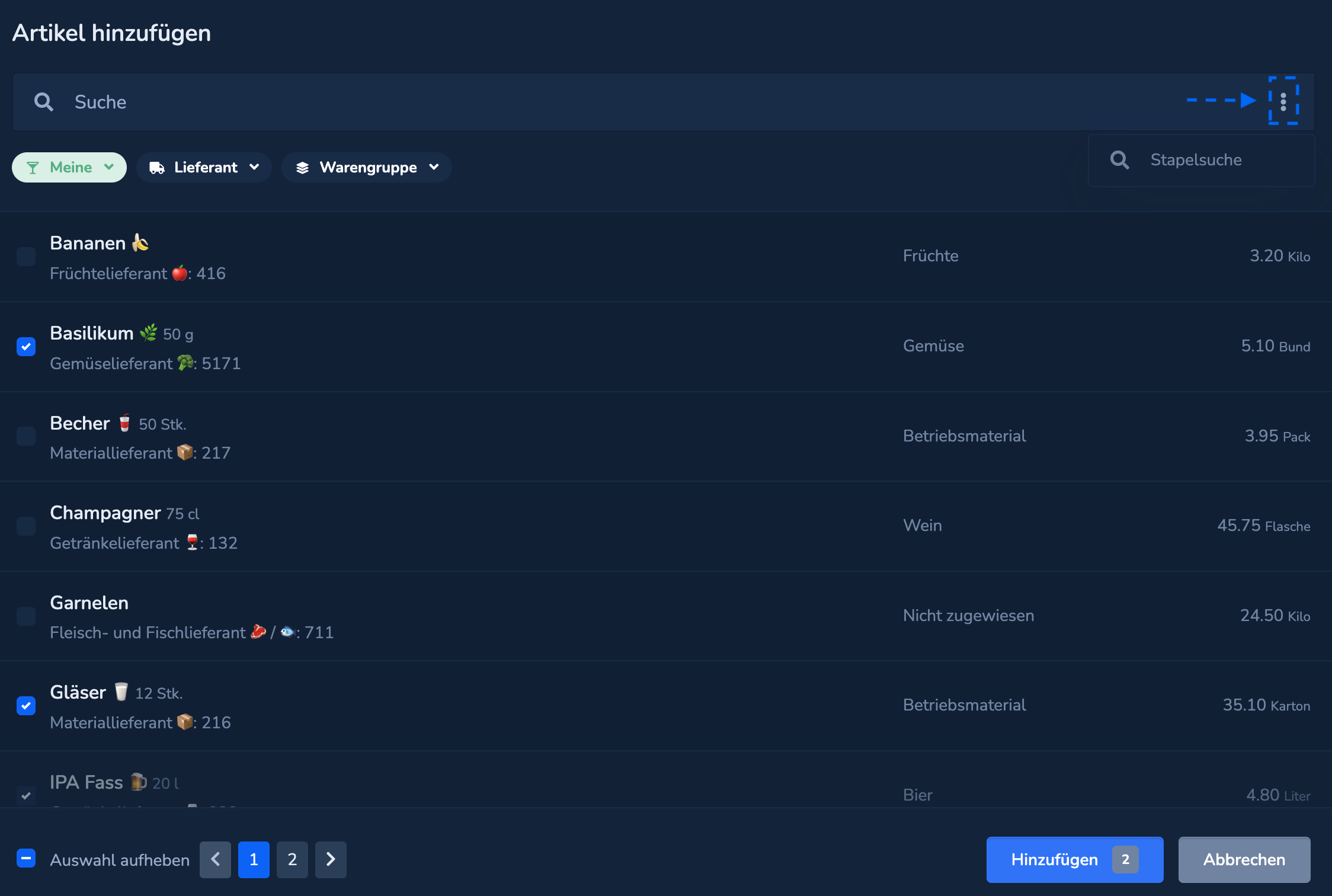
Reihenfolge, Teilmengen und Kapazitäten
Mittels Drag & Drop kannst du die Reihenfolge bestehender Artikel in dieser Gruppierung anpassen.
- Setze pro Artikel fest, ob "Teilmengen zählen" bei der Inventur in dieser Gruppierung angezeigt werden soll. Die Teilmengen-Zählart kann in den jeweiligen Artikeldetails eingestellt werden.
- Definiere die gewünschte Kapazität pro Artikel in dieser Gruppierung. Kapazitäten in Gruppierungen überschreiben die Bereichskapazität in «Artikel».
- Drücke auf «Speichern», sobald du die gewünschten Einstellungen vorgenommen hast.
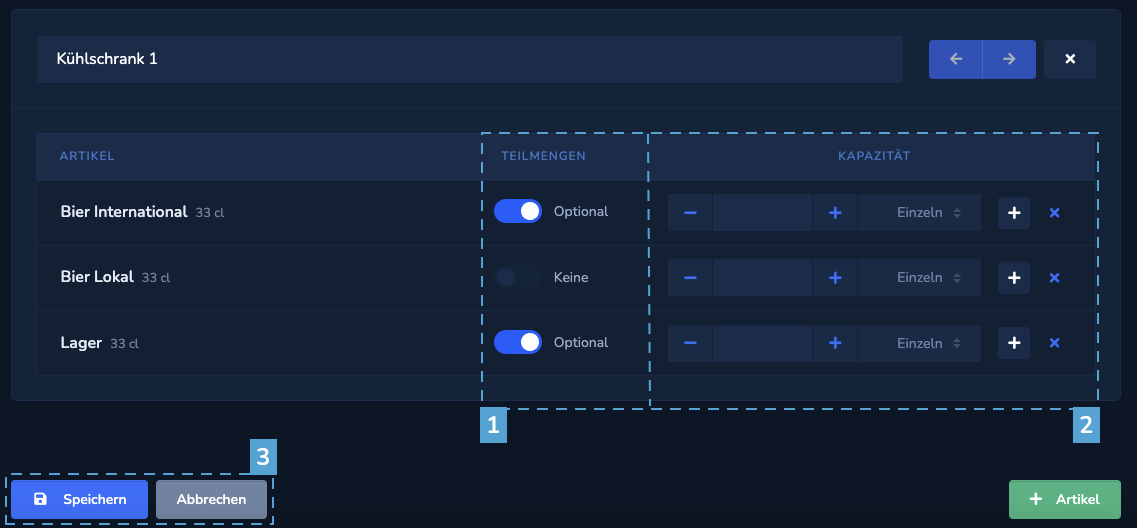
Übersicht
Hier siehst du alle angelegten Gruppierungen. Artikel die keiner Gruppierung hinzugefügt wurden, werden unten in einer Liste aufgeführt. Die Reihenfolge kann mittels Drag & Drop in beiden Fällen angepasst werden.
- Wähle eine Gruppierung, um die Details anzuzeigen.
- Dupliziere oder lösche eine Gruppierung.
- Drücke auf «Speichern», sobald du die gewünschten Einstellungen vorgenommen hast.